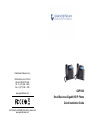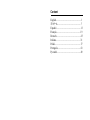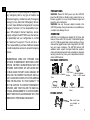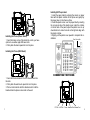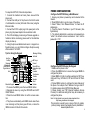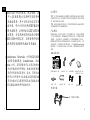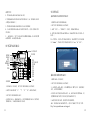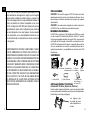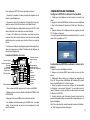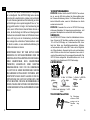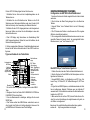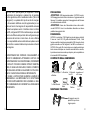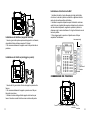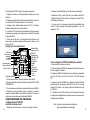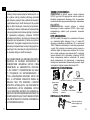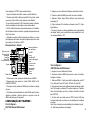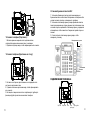Grandstream GXP1630 Guide d'installation
- Taper
- Guide d'installation
La page est en cours de chargement...
La page est en cours de chargement...
La page est en cours de chargement...
La page est en cours de chargement...
La page est en cours de chargement...
La page est en cours de chargement...
La page est en cours de chargement...
La page est en cours de chargement...
La page est en cours de chargement...
La page est en cours de chargement...
La page est en cours de chargement...

19
Le GXP1630 n’est pas préconguré pour prendre en charge
ou acheminer les appels d’urgence adressés aux hôpitaux,
organismes chargés de l’application de la loi, centres de
soins médicaux (« service(s) d’urgence ») ou tout autre
type de services d’urgence. Vous devez prendre des dispo-
sitions supplémentaires pour assurer l’accès aux services
d’urgence. Il est de votre responsabilité de vous abonner
à un service de téléphonie Internet conforme au protocole
SIP, de congurer correctement le GXP1630 pour utiliser
ce service, et de tester périodiquement votre conguration
pour vous assurer qu’elle fonctionne comme prévu. Si vous
ne le faites pas, vous devez vous abonner à un service
de téléphonie sans l ou xe traditionnel pour accéder aux
services d’urgence.
GRANDSTREAM NE FOURNIT PAS DE CONNEXIONS
AUX SERVICES D’URGENCE VIA LE GXP1630. NI
GRANDSTREAM, NI SES DIRIGEANTS, EMPLOYES
OU SOCIETES AFFILIEES NE PEUVENT ETRE TENUS
RESPONSABLES POUR TOUTE RECLAMATION, TOUT
DOMMAGE OU PERTE, ET VOUS RENONCEZ PAR LES
PRESENTES A TOUTE RECLAMATION OU TOUT MOTIF
D’ACTION EN JUSTICE DÉCOULANT OU LIE A VOTRE
INCAPACITE D’UTILISER LE GXP1630 POUR CON-
TACTER LES SERVICES D’URGENCE, ET TOUTE NEG-
LIGENCE DE VOTRE PART QUANT A PRENDRE DES
DISPOSITIONS SUPPLEMENTAIRES POUR ACCEDER
AUX SERVICES D’URGENCE CONFORMÉMENT À
L’ALINÉA PRÉCÉDENT.
FR
20
GXP1630 est un téléphone IP HD de petite entreprise qui dispose
de 3 lignes avec 3 comptes SIP, un écran graphique LCD 132x64
rétroéclairé , 3 touches contextuelles XML programmables, double
ports réseau Gigabit commuté avec PoE intégrées, 8 touches BLF
et conférence à 4 participants. Le GXP1630 offre un audio HD à
large bande, de superbes haut-parleurs mains-libres full duplex avec
annulation avancée d’écho acoustique, une protection de sécurité
avancée de la vie privée ainsi qu’une compatibilité avec les fonction-
nalités de l’UCM Grandstream.
CONTENU dU PACK :
APERÇU:
1 x Boîtier principal
1 x Combiné
1 x Câble
téléphonique
1 x Câble
Ethernet
1 x Support
du téléphone
1 x 5V Adapt-
ateur secteur
1 x Guide d’installation
rapide / 1 x License GPL
AvERTISSEMENT: Ne redémarrez pas le GXP1630 lorsque les
LEDs clignotent durant l’initialisation ou la mise à jour du rmware.
Ça peut corrompre le rmware et causer un dysfonctionnement de
l’équipement.
PRéCAUTIONS:
AvERTISSEMENT:
Utilisez seulement le boitier d’alimentation in-
clus dans le pack du GXP1630. L’utilisation d’un boitier d’alimentation
alternative non qualié peut endommager l’équipement.
GXP1630
5 V
Des Trous pour mon-
tage mural sont dis-
ponibles sur le socle.
INSTALLATION dU TéLéPHONE:
1 x lables BLF

21
Installation du Téléphone (Support Mural):
Installation du téléphone (Support du téléphone) :
CONNECTER LE TéLéPHONE:
22
1. Insérez les crochets sur le dessus du socle dans une
des fentes, vous avez le choix soit d’utiliser les fentes
supérieures ou les fentes inférieures.
2. Glissez fermement le support vers le haut pour le ver-
rouiller.
1. Insérez dans les 4 quatre crochets situés à l’avant du
support mural dans les fentes.
2. Glissez fermement le support mural vers le haut pour le
verrouiller.
3. Tirez et Pivotez la languette du support du combiné pour
tenir le combiné lorsque le téléphone est xé au mur.
L’installation de l’étiquette en papier BLF:
1. Installez l’étiquette en papier en y alignant les découpes
avec les encoches en plastique sur le téléphone et posez
doucement l’étiquette sur la surface du téléphone.
2. Installez la couverture en plastique sur l’étiquette en pa-
pier en insérant le côté non-découpé de la couverture dans
les encoches en plastique, puis alignez les découpes avec
les encoches en plastique sur un autre côté.
3. Tirez légèrement la couverture en plastique vers le haut
pour terminer l’installation.
Etiquette
Couverture
en plastique
Côté non découpé
Supérieur
Inférieur
OU
Port PC
Port LAN Alimentation
Port Combiné
Port Casque

GXP1630
23 24
Pour congurer le GXP1630, suivez les étapes ci-dessous:
1. Connectez le combiné et la base principale du téléphone en util-
isant le cordon téléphonique.
2. Connectez le port LAN du téléphone à la prise RJ-45 d’un hub /
switch ou routeur (côté LAN du routeur) via le câble Ethernet.
3. Connectez l’adaptateur d’alimentation dans le port 5V DC du télé-
phone. Branchez l’autre extrémité à une prise électrique.
4. L’écran LCD afchera les informations concernant le provisi-
onnement et la mise à jour du rmware. Avant de continuer, veuillez
patienter jusqu’à ce que vous voyez la date et l’heure au niveau de
l’écran.
5. Vous pouvez congurer davantage les options d’adressage IP sta-
tique et/ou dynamique en utilisant l’interface web du téléphone ou
bien le clavier téléphonique.
Conseils d’utilisation du clavier:
Message
Touches Lignes
Clavier standard
Répertoire
Touche HOME
Page/Intercom
Mise en attente
Touches contextuels
Touche Menu/OK
Touches de naviguation
Enregistrement
Casque
Haut-parleur
Volume
Envoyer
Transfert
Muet
Conférence
Indicateur de mes
-
sage en attente
BLF
1. Pour accéder au MENU, appuyez sur la touche ronde MENU.
2. Naviguez dans le menu en utilisant les èches HAUT/BAS et DR-
OITE/GAUCHE.
3. Appuyez sur le bouton MENU pour conrmer la sélection.
4. Le téléphone automatiquement quitte le MENU s’il y’ a un appel
entrant, s’il est décroché, ou bien si le menu principale est inactif
pour 60 secondes.
1. Vériez que votre téléphone est sous tension et connecté à In-
ternet.
2. Appuyez sur le bouton MENU pour accéder au menu du téléphone.
3. Pour vérier l’adresse IP, sélectionnez “Statut” puis “Statut du ré-
seau”.
4. Saisissez l’adresse IP du téléphone dans le navigateur de votre
PC (Voir gure ci-dessous).
CONFIGURATION dU TELEPHONE:
Congurer le GXP1630 en utilisant l’interface Web:
Note: Pour plus de détails, veuillez consulter le manuel d’utilisation
sur: http://www.grandstream.com/support
1. Assurez-vous que le téléphone est inactif.
2. Appuyez sur le bouton MENU pour accéder au menu du télé-
phone.
3. Sélectionnez Menu->cong, pour congurer les paramètres du
Proxy SIP, Proxy extérieur, Identicateur de l’utilisateur SIP, Identi-
cateur d’authentication SIP et le mot de passe.
4. Suivez les options du menu pour congurer les fonctionnalités
du téléphone - par exemple: l’adresse IP si vous utilisez une ad-
resse IP statique. Pour plus de détails, veuillez consulter le manuel
d’utilisation du GXP1630.
5. Veuillez contactez votre Fournisseur d’accès Internet pour les
paramètres supplémentaires qui peuvent être nécessaires pour con-
gurer le téléphone.
Conguration du GXP1630 en utilisant le clavier du té-
léphone:
5. Le mot de passe d’administrateur par défaut est “admin”, le mot de
passe “user” par défaut est “123”.
La page est en cours de chargement...
La page est en cours de chargement...
La page est en cours de chargement...
La page est en cours de chargement...
La page est en cours de chargement...
La page est en cours de chargement...
La page est en cours de chargement...
La page est en cours de chargement...
La page est en cours de chargement...
La page est en cours de chargement...
La page est en cours de chargement...
La page est en cours de chargement...
La page est en cours de chargement...
La page est en cours de chargement...
La page est en cours de chargement...
-
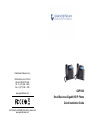 1
1
-
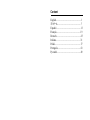 2
2
-
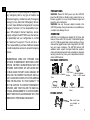 3
3
-
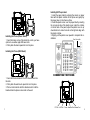 4
4
-
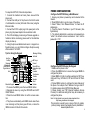 5
5
-
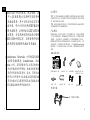 6
6
-
 7
7
-
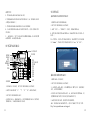 8
8
-
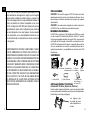 9
9
-
 10
10
-
 11
11
-
 12
12
-
 13
13
-
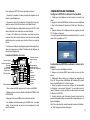 14
14
-
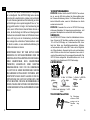 15
15
-
 16
16
-
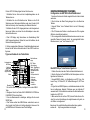 17
17
-
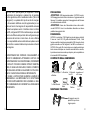 18
18
-
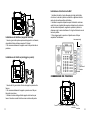 19
19
-
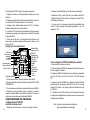 20
20
-
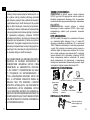 21
21
-
 22
22
-
 23
23
-
 24
24
-
 25
25
-
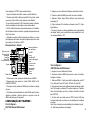 26
26
-
 27
27
-
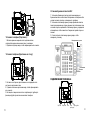 28
28
-
 29
29
Grandstream GXP1630 Guide d'installation
- Taper
- Guide d'installation
dans d''autres langues
- italiano: Grandstream GXP1630 Guida d'installazione
- English: Grandstream GXP1630 Installation guide
- español: Grandstream GXP1630 Guía de instalación
- Deutsch: Grandstream GXP1630 Installationsanleitung
- русский: Grandstream GXP1630 Инструкция по установке
- português: Grandstream GXP1630 Guia de instalação
- polski: Grandstream GXP1630 Instrukcja instalacji
Documents connexes
-
Grandstream GXP1628 Guide d'installation
-
Grandstream GXP2130 v2 Guide d'installation
-
Grandstream GXP2160 Guide d'installation
-
Grandstream GRP2613 Quick Installation Guide
-
Grandstream GXP2135 Guide d'installation
-
Grandstream GXP2170 Quick Installation Guide
-
Grandstream GRP2616 Quick Installation Guide
-
Grandstream GRP2612 (P/W) Quick Installation Guide
-
Grandstream GRP2614 Quick Installation Guide
-
Grandstream GXP-285 Manuel utilisateur